Как сделать пазл в фотошопе
Обновлено: 04.07.2024
15 октября, 2013 3Dfox
В этом уроке мы превратим обычную фотографию в пазл. Урок предназначен для начинающих и его довольно легко сделать.

Шаг 1

Шаг 2

Шаг 3
Дважды щелкните на фоновый слой и нажмите кнопку ОК в окне новый слой, который появляется для того, чтобы преобразовать его в обычный слой.

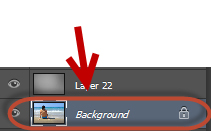
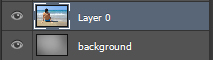

Шаг 4

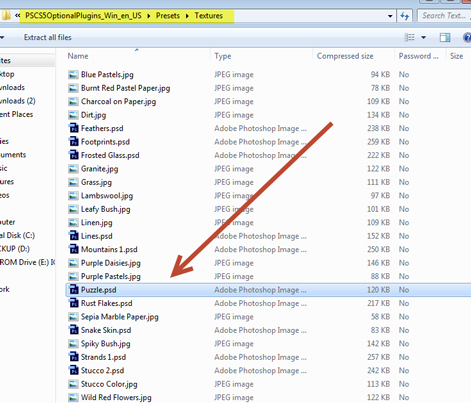
Шаг 5
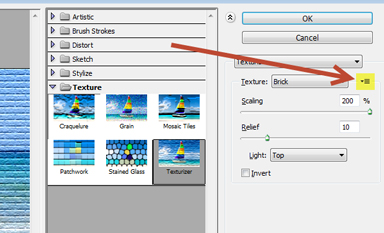
Выберите следующие настройки и нажмите кнопку ОК. У Вас должно получиться что-то похожее на результаты ниже.
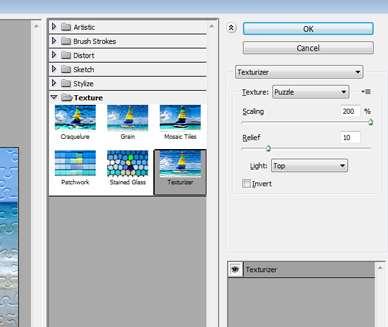
Шаг 6
Далее сделаем наш пазл более реальным, скрывая определенные части. Для того, чтобы скрыть часть нашего слоя нам необходимо, сделать выделение нужной области. Стандартные инструменты выделения (Quick Selection Tool,, Lasso Tool) будут крайне неэффективными, поскольку кусочки головоломки имеют размытые края поэтому, мы должны использовать более продвинутый способ выбора, будем использовать Pen Tool, выберите Pen Tool (P) и сделайте как показано ниже:
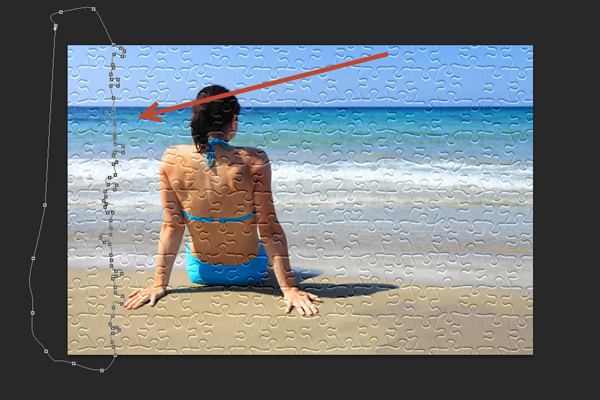
Шаг 7
Нажмите Ctrl + Enter, чтобы преобразовать путь в выделение.

Нажмите на картинку слоя в палитре слоев, чтобы сделать его активным и добавьте маску слоя, выбрав Layer> Layer Mask> Reveal All.

Шаг 8
Нажмите D, чтобы сбросить цвета по умолчанию и кликните по маске слоя, чтобы сделать его активным. Теперь нажмите Ctrl + Backspace, чтобы залить выделение черным цветом.

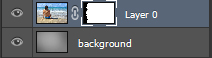
Шаг 9
Далее повторяем тоже самое на остальной части нашей картинки, смотрите как это сделано внизу.
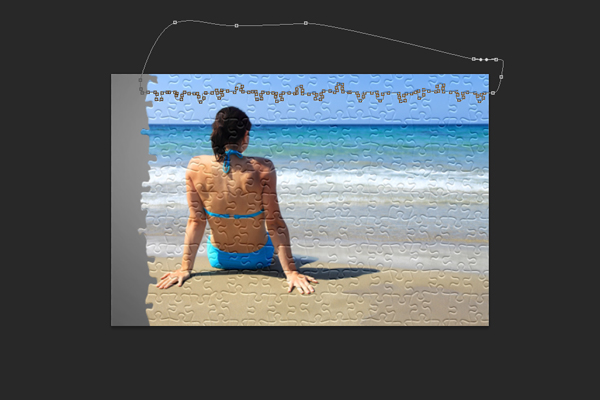

Шаг 10
Далее нам нужно скрыть некоторые части пазла, чтобы он стал более реалистичным. Используйте инструмент Pen, смотрите внизу как это должно выглядеть.
Читайте также:

